Untertitel zu lokalen Videos hinzufügen: Ein einfacher Offline-Leitfaden
Yee
Jan 23, 2025
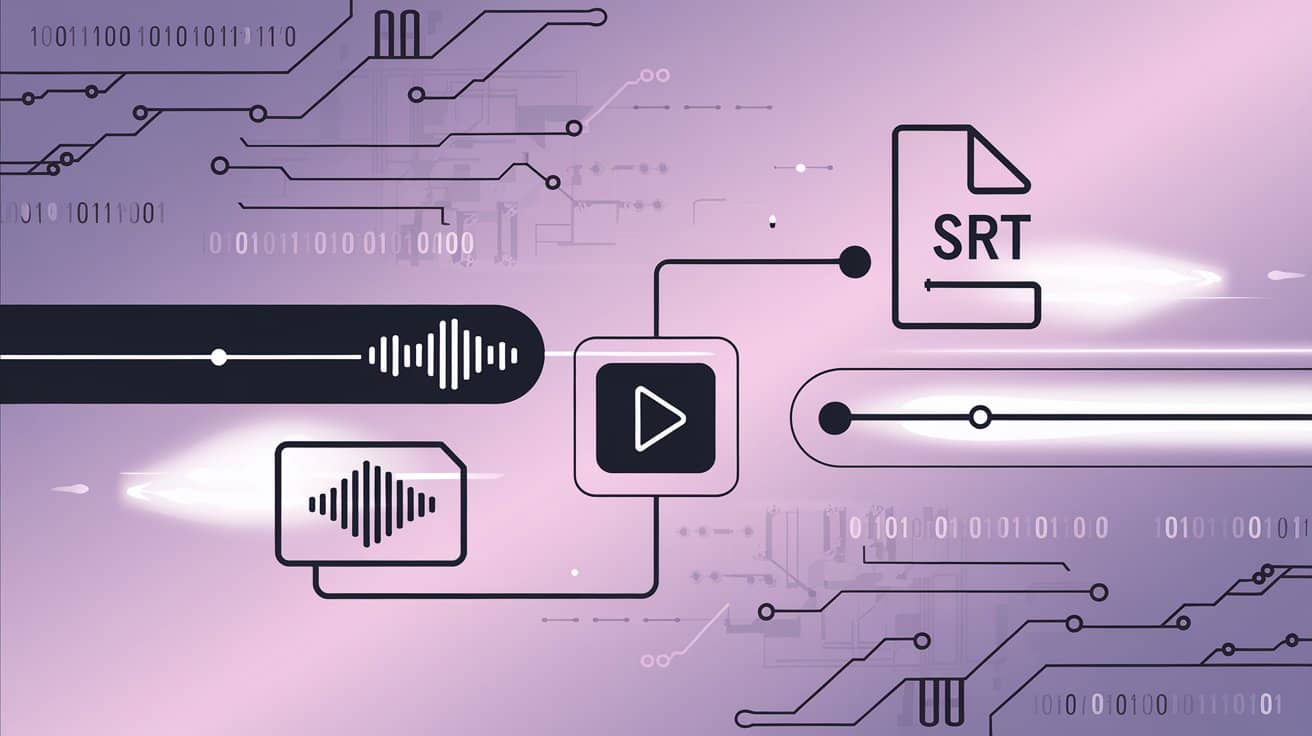
Verabschiede dich von Untertitelfrust: In zwei Schritten präzise SRT-Untertitel für jedes lokale Video erstellen (inklusive Übersetzung)
Kennst du das? Du lädst voller Vorfreude einen lang ersehnten ausländischen Blockbuster herunter, öffnest das Video – und stellst fest, dass es nur „Rohmaterial“ ist, also ohne Untertitel. Der Filmspaß ist sofort halb so groß. Oder du schaust dir eine wichtige Online-Kursaufzeichnung an, aber ohne Textunterstützung fällt es schwer, die wichtigsten Punkte zu erfassen, und du spulst ständig hin und her?
Wir kennen das nur zu gut. Auch im Streaming-Zeitalter gibt es viele Gründe, lokale Videos anzuschauen. Doch ohne Untertitel verlieren diese Videos stark an Wert. Keine Sorge, dieses Problem kannst du heute ganz einfach lösen. Im Folgenden zeige ich dir, wie du mit nur zwei leichtgewichtigen Online-Tools schnell und präzise Untertitel für jedes lokale Video erstellen und hinzufügen kannst – und dabei sogar direkt eine Übersetzung erhältst!
Nicht nur zum Filme schauen: Wie Untertitel das volle Potenzial von Videos freisetzen?
Lokalen Videos Untertitel hinzuzufügen bringt viel mehr Vorteile, als du denkst:
- Fans von ausländischen Filmen: Nie wieder auf die Übersetzungsgruppe warten. Überwinde spielend Sprachbarrieren und genieße internationale Highlights sofort im Original.
- Wissbegierige Lernende: Füge Online-Kursen oder Tutorial-Aufnahmen Untertitel hinzu – wie ein jederzeit abrufbares, schriftliches Notizbuch. Markiere wichtige Stellen, wiederhole und festige Inhalte – so verdoppelst du im Handumdrehen deinen Lernerfolg.
- Effizienzprofi im Job: Du möchtest stundenlange, langwierige Meetings in Videos mit Untertiteln verwandeln und wichtige Infos schnell finden? Einfach nach Stichworten suchen – so verpasst du keine wichtige Entscheidung mehr.
- Reise- oder Offline-Profi: Im Flugzeug, im Zug oder überall dort, wo das Netz schlecht ist, bieten Videos mit Untertiteln das entspannteste und sorgenfreiste Seherlebnis.
Man kann sagen: Untertitel sind der goldene Schlüssel, um den Wert von Videoinhalten zu erschließen. Aber wie bekommt man diesen Schlüssel ganz einfach?
Schritt 1: Tonspur extrahieren, damit die KI dein Video „versteht“
Damit die KI für uns arbeiten kann, muss sie zuerst den Ton aus deinem Video „hören“. In diesem Schritt müssen wir die reine Audiodatei (MP3) aus deiner Videodatei extrahieren.
Lass dich vom Begriff „Audio extrahieren“ nicht einschüchtern – mit O.Convertor ist das sogar noch einfacher als Essen zu bestellen.
O.Convertor: Dein praktischer Audio-Extractor für unterwegs
O.Convertor ist ein komplett kostenloses Online-Tool, das speziell dafür gemacht ist, Audio aus Videos zu extrahieren. Sein größter Vorteil:
- Keine Registrierung, sofort loslegen: Kein umständlicher Login – einfach die Webseite öffnen und direkt starten.
- Keine Software-Installation nötig: Alles läuft direkt im Browser, ohne deinen wertvollen Speicherplatz zu belegen.
- Absolute Privatsphäre und Sicherheit: Der gesamte Vorgang läuft lokal in deinem Browser ab – die Videodatei muss überhaupt nicht hochgeladen werden. So bleibt deine Privatsphäre garantiert geschützt.
Wie benutzt du O.Convertor?
- Zur offiziellen Website gehen: Öffne die O.Convertor Website.
- Datei auswählen: Klicke auf „Datei auswählen“ und suche dein Video auf deinem Computer.
- Analyse starten: Klicke auf „Analyse starten“ – das Tool verarbeitet dein Video blitzschnell direkt auf deinem Gerät, fast wie Magie.
- Audio herunterladen: Nach der Analyse klickst du auf den Download-Button und bekommst eine klare MP3-Audiodatei. Ziemlich beeindruckend, oder?
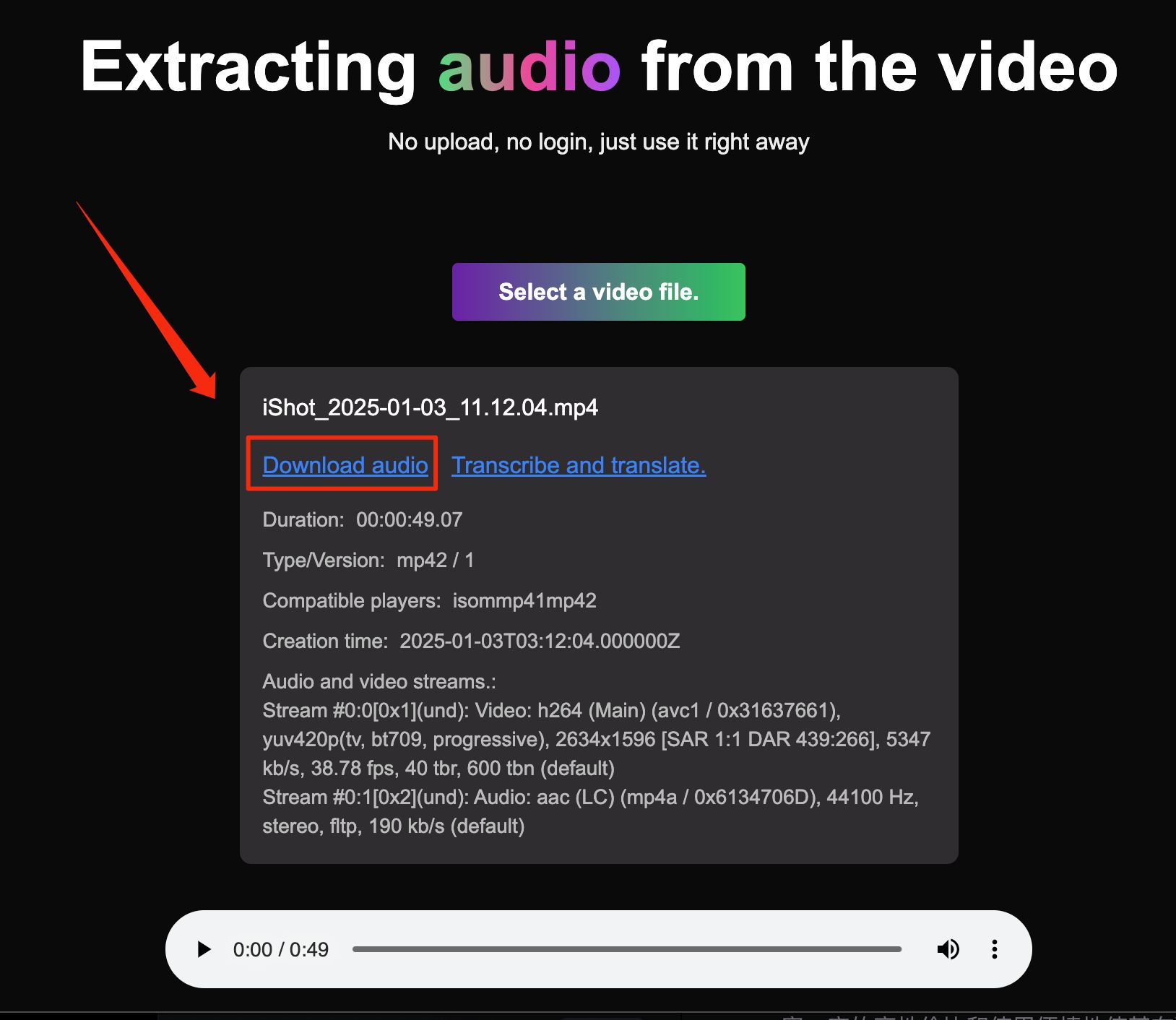
Mit dieser MP3-Datei hast du den ersten Schritt geschafft. Jetzt kommt der spannende Teil!
Schritt 2: SRT-Untertitel mit nur einem Klick erstellen – und gleich übersetzen
Jetzt wollen wir die eben extrahierte Audiodatei in eine SRT-Untertiteldatei mit Zeitstempel verwandeln. Hier kommt unser Hauptakteur ins Spiel: O.Translator.
O.Translator: Nicht nur ein Experte für Dokumentenübersetzungen
O.Translator ist eine leistungsstarke Online-Übersetzungsplattform. Sie kann nicht nur verschiedenste komplexe Dokumente bearbeiten, sondern auch Audiodateien präzise transkribieren und daraus standardisierte SRT-Untertiteldateien erstellen. Wenn du mehr wissen möchtest, schau dir gerne unseren Leitfaden zum professionellen Ablauf bei der SRT-Untertitelübersetzung an.
Wie nutzt man O.Translator?
- Zur offiziellen Website gehen: Ruf die O.Translator Website auf.
- Audio hochladen: Gehe auf die Übersetzungsseite und ziehe die zuvor erhaltene MP3-Datei einfach hinein.
- Sprache auswählen – das ist der entscheidende Schritt:
- Wenn du nur Untertitel in der Originalsprache brauchst: Wähle sowohl die Ausgangs- als auch die Zielsprache identisch aus (zum Beispiel: Ist das Video auf Englisch, dann beide auf Englisch stellen).
- Wenn du übersetzte Untertitel möchtest: Wähle als Ausgangssprache die Originalsprache des Videos und als Zielsprache die gewünschte Untertitelsprache (zum Beispiel von Englisch auf Chinesisch (vereinfacht) übersetzen).
- Verarbeitung starten: Klicke auf „Übersetzung starten“ und warte kurz – schon ist eine SRT-Untertiteldatei mit präzisen Zeitstempeln für dich bereit.
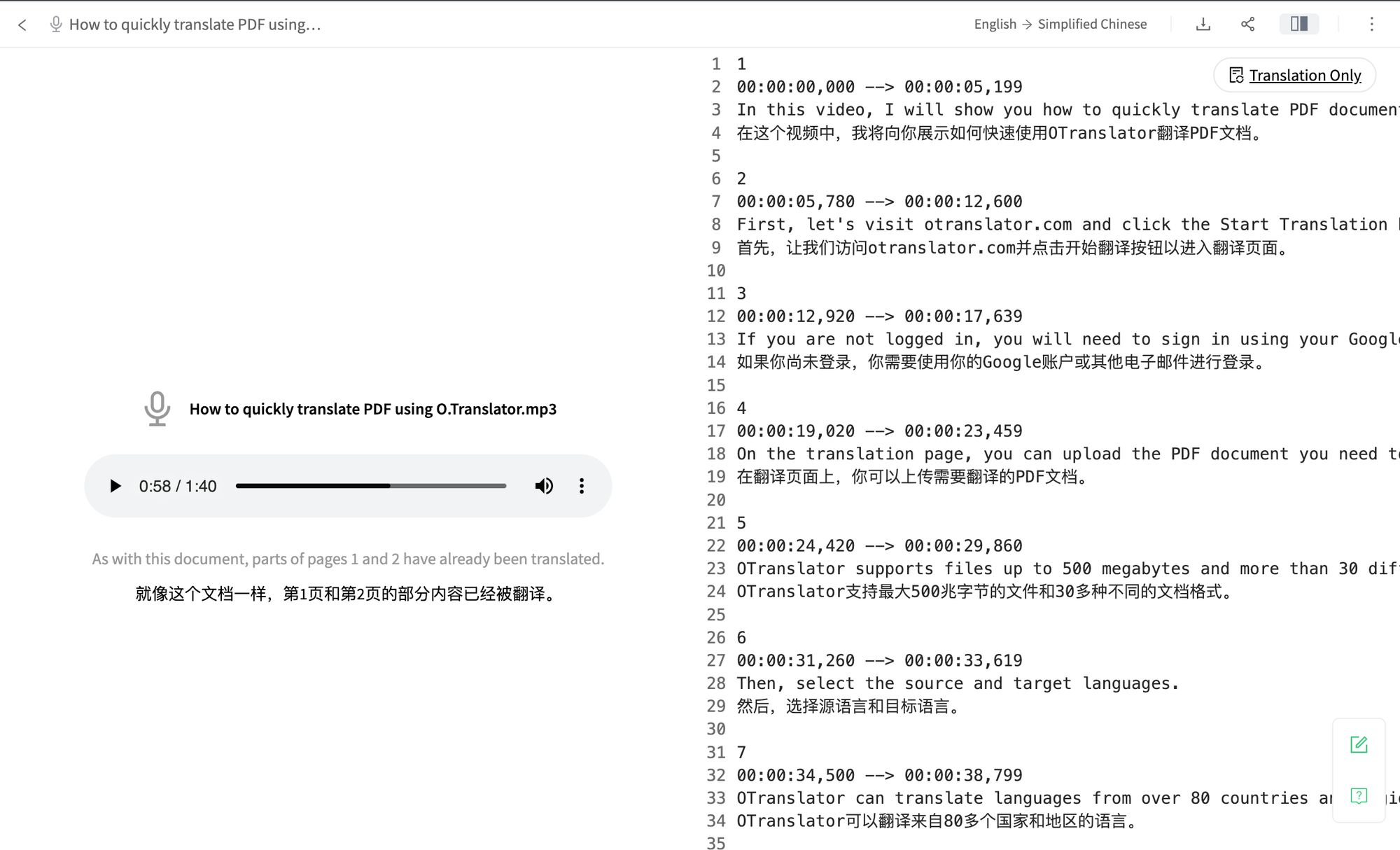
Was ist das besondere Highlight von O.Translator?
- Erstklassige KI-Technologie: Nutzt fortschrittliche große Sprachmodelle, versteht den Kontext und erstellt Untertitel sowie Übersetzungen, die absolut natürlich und flüssig wirken – Schluss mit steifen, maschinenhaften Texten.
- Direkte SRT-Erstellung: Spart dir aufwendige Nachbearbeitung und Formatkonvertierung – besonders einsteigerfreundlich.
- Faires Preis-Leistungs-Verhältnis: Auch wenn O.Translator kein kostenloses Tool ist, ist die Preisgestaltung wirklich sehr attraktiv. Das Transkribieren und Übersetzen einer Audiodatei von mehreren Dutzend Minuten dauert meist weniger als 1 US-Dollar – das Preis-Leistungs-Verhältnis ist einfach top.
Ultimativer Tipp: Wie bringst du Untertitel und Video perfekt in Einklang?
Du hast die .srt-Datei – aber wie bekommst du sie im Video angezeigt? Merke dir diese kleinen Tricks:
- Gleicher Name, gleicher Ordner (für alle, die es bequem mögen): Lege die Untertiteldatei (z. B.
movie.srt) und die Videodatei (z. B.movie.mp4) in denselben Ordner und achte darauf, dass die Dateinamen – abgesehen von der Endung – exakt gleich sind. Die meisten modernen Player laden die Untertitel dann automatisch. - Untertitel manuell laden: Falls die Untertitel nicht automatisch angezeigt werden, kannst du im Menü deines Players (zum Beispiel beim beliebten VLC Media Player) die Option „Untertitel“ auswählen und dann „Untertiteldatei hinzufügen“ anklicken.
- Untertitel-Synchronisation anpassen: Falls Untertitel und Ton nicht zusammenpassen, keine Sorge. Fast alle Player bieten eine Funktion zur Synchronisierung der Untertitel an (in der Regel mit den Tasten
G/H), sodass du die Verzögerung feinjustieren und die Untertitel perfekt auf das Bild abstimmen kannst. - Noch mehr Präzision? Wenn du die von der KI generierten Untertitel noch weiter verbessern möchtest, schau doch mal in unseren Beitrag zu Post-Editing bei KI-Übersetzungen – so bringst du deine Untertitel auf professionelles Niveau.
Mit diesen einfachen Tricks genießt du ein reibungsloses und angenehmes Filmerlebnis. Probier es gleich aus und hauche den „Raw“-Videos in deiner Favoritenliste neues Leben ein!


